4 причины когда телефон не видит флешку или карту памяти
Как проверить карту памяти
- Типы microSD карт
- Форматирование карты памяти
Как проверить карту памяти
Редкий телефон сейчас обходится без слота под расширение памяти. Дополнительные гигабайты не помешают, поскольку встроенной памяти зачастую бывает маловато. Особенно если вы активно фотографируете и слушаете музыку с помощью телефона или смартфона. Музыка, фотографии, видеоролики — все это требует значительных объемов памяти. И если телефон вдруг перестает видеть карточку, то это с этим надо что-то срочно делать. Ответы на то, почему телефон не видит карту памяти, смотрите ниже.
Проблема с телефоном
Для начала, попробуйте вынуть карту памяти и вставить ее обратно. Возможно, просто отошли контакты. Если это не помогло, то перегрузите телефон — возможно, не видит карту из-за программного сбоя. Проблема может быть из-за большого объема карточки. Новые телефоны без проблем «жуют» карточки большого объема, но если у вас не самая новая модель, то может и не «проглотить».
Если простые манипуляции с телефоном не помогли, то нужно проверить карту памяти. Делается это с помощью компьютера и картридера. Подключаем картридер к компьютеру и вставляем карту. Если компьютер ее просекает, то это хорошие новости. Далее нужно проверить карту на предмет ошибок — возможно что-то не так с файловой системой карточки.
Для Windows, последовательность такая. В разделе «Мой компьютер» найдите карту памяти (ищем в списке дисков). Кликаем по иконке правой кнопкой мыши и выбираем из меню «Свойства». Открывается окно, в котором есть вкладка «Сервис». Ищем «Проверка диска на наличие ошибок», жмем на кнопку соответствующий карте памяти, кликните по нему правой кнопкой для вызова контекстного меню и выберите пункт «Свойствам». В открывшемся окне свойств диска переходите на вкладку Сервис. В разделе «Проверка диска на наличие ошибок» нажмите кнопку «Выполнить проверку». Ставим галочку напротив опции «Проверять и восстанавливать поврежденные сектора» и запускаем проверку.

После завершения проверки вставляем карточку в телефон. Если это не помогло, то стоит предпринять кардинальные меры. Щелкаем правой клавишей по иконке и выбираем в меню «Форматирование».
Типы microSD карт
Возможно, что данный тип карты памяти просто не подходит под ваш мобильный телефон. Такое может случится, если вы купили новую карточку. На сегодня есть несколько типов внешних носителей памяти для мобильных устройств: SD, miniSD и microSD.
В мобильных телефонах используется microSD, поскольку это самый миниатюрный вариант формата SD. В свою очередь эти карты делятся на четыре поколения:
- SD 1.0, объем памяти от 8 МБ до 2 ГБ;
- SD 1.1 объем памяти до 4 ГБ;
- SDHC объем памяти до 32 ГБ;
- SDXC объем памяти до 2 ТБ.

Теперь важный момент. В случае с SD картами имеет место обратная совместимость. Другими словами, телефоны, которые способны работать с SDXC, понимают более старые поколения SD-карт. Но если у вас относительно старый телефон, то он не будет воспринимать более новые карточки. При этом форм-фактор, то есть размеры, у всех поколений microSD карт одинаковые.
Поэтому прежде чем покупать карточку, стоит уточнить у продавца, подойдет ли она этому телефону.
Форматирование карты памяти
Перед тем, как форматировать карту скиньте все данные с нее на жесткий диск. Иначе вы их потеряете. Сама процедура мало чем отличается от форматирования обычного диска. Правый клик мыши на иконке, выбираем «Форматирование» и запускаем процесс.
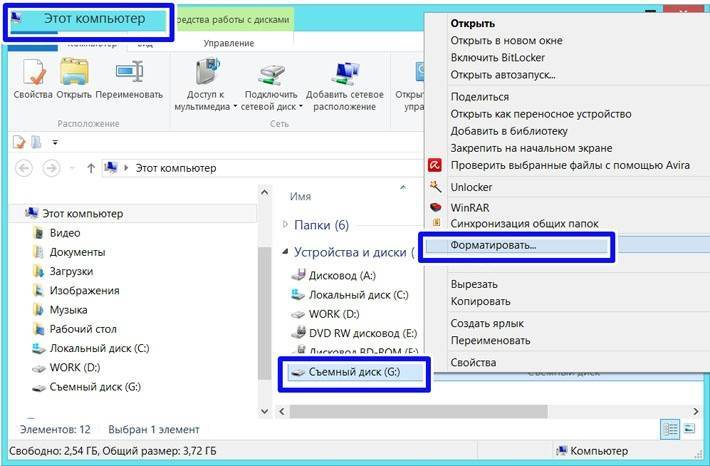
После того, как он завершится, копируем данные обратно. Вставляем карточку в телефон. Если форматирование не помогло, то возможно, проблема в телефоне и тогда стоит посетить сервисный центр.
Мы надеемся, что эта статья вам помогла.
Подыскиваете себе новый телефон? Этот обзор про новые Моторолы расставит все точки над «ё»


